 Betrieb und Instandhaltung
Betrieb und Instandhaltung
 Betrieb und Wartung von Linux
Betrieb und Wartung von Linux
 Ausführliche Erläuterung relevanter Wissenspunkte zum Einrichten des Red Hat 6.5 Samba-Servers
Ausführliche Erläuterung relevanter Wissenspunkte zum Einrichten des Red Hat 6.5 Samba-Servers
Ausführliche Erläuterung relevanter Wissenspunkte zum Einrichten des Red Hat 6.5 Samba-Servers
Der Zweck der Einrichtung des Samba-Servers besteht darin, zu erkennen, dass nach dem direkten Zugriff auf das freigegebene Linux-Verzeichnis von Windows aus direkt auf das freigegebene Verzeichnis zugegriffen werden kann.
Jetzt stellen wir Ihnen vor, wie Sie den Samba-Dienst im Red Hat 6.5-System einrichten.
Bevor der Samba-Dienst erstellt wird, muss die Yum-Quelle konfiguriert werden. Sowohl lokale als auch Netzwerkquellen sind akzeptabel.
1. Schließen Sie den Selinux-Dienst
Dieser Dienst muss geschlossen werden, sonst hat Windows keine Zugriffsrechte.
Vorübergehendes Herunterfahren
Nach dem Neustart des Computers wird der Dienst neu gestartet, sodass er im Allgemeinen dauerhaft geschlossen wird .
setenforce 0
Dauerhaft schließen
Selinux-Konfigurationsdatei öffnen
vim /etc/sysconfig/selinux
SELINUX wird in deaktiviert geändert
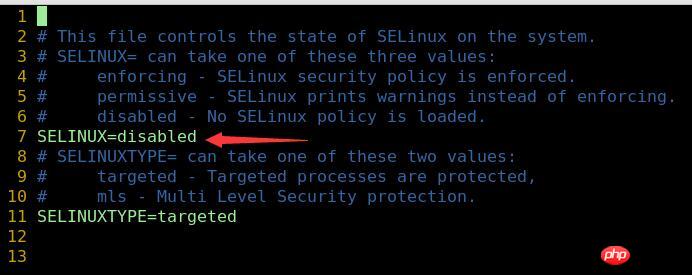
Computer neu starten
reboot
2. Samba-Software installieren
yum install samba* -y
3. Ändern Sie die Samba-Konfigurationsdatei
Öffnen Sie /etc/samba/smb.conf
vim /etc/samba/smb.conf
Ändern Sie in etwa Zeile 100 der Konfigurationsdatei die Sicherheit in „Benutzer“
100 101 security = user102 passdb backend = tdbsam
Fügen Sie am Ende der Konfigurationsdatei den folgenden Inhalt hinzu
<span style="color: #000000">#共享时显示的文件夹名字,要顶格写<br>[need] <br> #对该共享目录的描述,任意写 <br> comment =<span style="color: #000000"> need share <br> #指定<span style="color: #000000">共享的目录路径 path = /<span style="color: #000000">share<br><span style="color: #000000"> #是否让所有可以登入的使用者看到 public =<span style="color: #000000"> yes <br><span style="color: #000000"> #表示可写,能够上传删除等操作,该共享目录的其他用户也必须具备同样的权限 writable =<span style="color: #000000"> yes <span style="color: #000000"><br> #<span style="color: #000000">该共享目录是否可见 browseable = yes <br> #不能匿名访问,需要登录 <span style="color: #000000"> guest ok = no </span></span></span></span></span></span></span></span></span></span></span>
4. Schalten Sie die Firewall aus
Vorübergehend ausschalten
/etc/init.d/iptables stop
Dauerhaft schließen
chkconfig iptables off
5 der Samba-Dienst
/etc/init.d/smb restart
Automatisch beim Booten starten
chkconfig --level 35 smb on
6 . Benutzer des Samba-Servers hinzufügen
Erstellen Sie zunächst einen normalen Benutzer
adduser tompasswd tom
Fügen Sie den Benutzer zur Samba-Dienstliste hinzu
smbpasswd tom
7. Windows-Zugriff
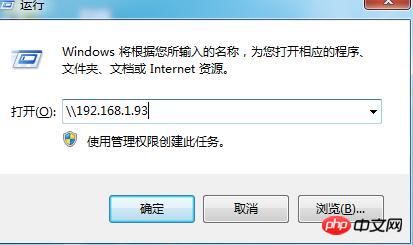
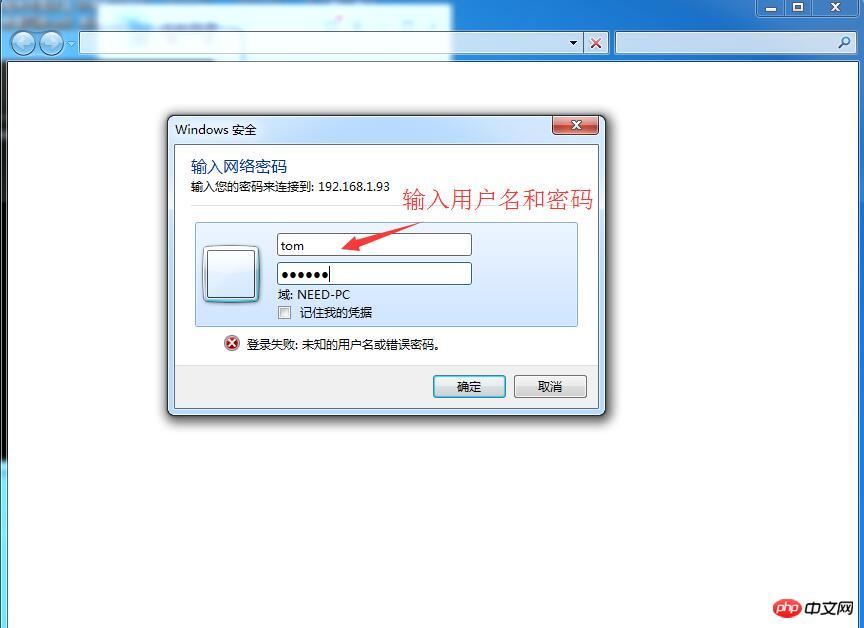
Sie können Folgendes anzeigen: Es gibt zwei freigegebene Verzeichnisse, eines ist das freigegebene Verzeichnis, das wir selbst eingerichtet haben. Eines ist das Home-Verzeichnis des aktuell angemeldeten Benutzers. Das Home-Verzeichnis wird automatisch freigegeben und erfordert keine Festlegung durch uns.
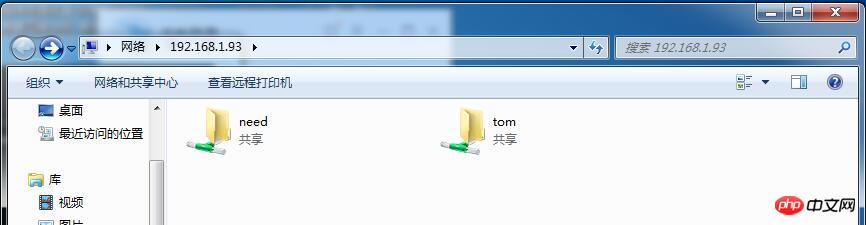
Das obige ist der detaillierte Inhalt vonAusführliche Erläuterung relevanter Wissenspunkte zum Einrichten des Red Hat 6.5 Samba-Servers. Für weitere Informationen folgen Sie bitte anderen verwandten Artikeln auf der PHP chinesischen Website!

Heiße KI -Werkzeuge

Undresser.AI Undress
KI-gestützte App zum Erstellen realistischer Aktfotos

AI Clothes Remover
Online-KI-Tool zum Entfernen von Kleidung aus Fotos.

Undress AI Tool
Ausziehbilder kostenlos

Clothoff.io
KI-Kleiderentferner

AI Hentai Generator
Erstellen Sie kostenlos Ai Hentai.

Heißer Artikel

Heiße Werkzeuge

Notepad++7.3.1
Einfach zu bedienender und kostenloser Code-Editor

SublimeText3 chinesische Version
Chinesische Version, sehr einfach zu bedienen

Senden Sie Studio 13.0.1
Leistungsstarke integrierte PHP-Entwicklungsumgebung

Dreamweaver CS6
Visuelle Webentwicklungstools

SublimeText3 Mac-Version
Codebearbeitungssoftware auf Gottesniveau (SublimeText3)

Heiße Themen
 1385
1385
 52
52
 So lösen Sie das Problem, dass die eMule-Suche keine Verbindung zum Server herstellen kann
Jan 25, 2024 pm 02:45 PM
So lösen Sie das Problem, dass die eMule-Suche keine Verbindung zum Server herstellen kann
Jan 25, 2024 pm 02:45 PM
Lösung: 1. Überprüfen Sie die eMule-Einstellungen, um sicherzustellen, dass Sie die richtige Serveradresse und Portnummer eingegeben haben. 2. Überprüfen Sie die Netzwerkverbindung, stellen Sie sicher, dass der Computer mit dem Internet verbunden ist, und setzen Sie den Router zurück Wenn Ihre Einstellungen kein Problem mit der Netzwerkverbindung sind, müssen Sie überprüfen, ob der Server online ist. 4. Aktualisieren Sie die eMule-Version, besuchen Sie die offizielle Website von eMule und laden Sie die neueste Version der eMule-Software herunter. 5. Suchen Sie Hilfe.
 Lösung für die Unfähigkeit, eine Verbindung zum RPC-Server herzustellen und den Desktop nicht aufzurufen
Feb 18, 2024 am 10:34 AM
Lösung für die Unfähigkeit, eine Verbindung zum RPC-Server herzustellen und den Desktop nicht aufzurufen
Feb 18, 2024 am 10:34 AM
Was soll ich tun, wenn der RPC-Server nicht verfügbar ist und auf dem Desktop nicht darauf zugegriffen werden kann? In den letzten Jahren sind Computer und das Internet in jeden Winkel unseres Lebens vorgedrungen. Als Technologie für zentralisierte Datenverarbeitung und gemeinsame Nutzung von Ressourcen spielt Remote Procedure Call (RPC) eine entscheidende Rolle in der Netzwerkkommunikation. Manchmal kann es jedoch vorkommen, dass der RPC-Server nicht verfügbar ist und der Desktop nicht aufgerufen werden kann. In diesem Artikel werden einige mögliche Ursachen für dieses Problem beschrieben und Lösungen bereitgestellt. Zuerst müssen wir verstehen, warum der RPC-Server nicht verfügbar ist. RPC-Server ist ein
 Detaillierte Erläuterung der CentOS-Installationssicherung und des CentOS-Installationsservers
Feb 13, 2024 pm 08:40 PM
Detaillierte Erläuterung der CentOS-Installationssicherung und des CentOS-Installationsservers
Feb 13, 2024 pm 08:40 PM
Als LINUX-Benutzer müssen wir häufig verschiedene Software und Server unter CentOS installieren. In diesem Artikel wird detailliert beschrieben, wie Sie Fuse installieren und einen Server unter CentOS einrichten, damit Sie die entsprechenden Vorgänge reibungslos abschließen können. Die Installation von FuseFuse unter CentOS ist ein User-Space-Dateisystem-Framework, mit dem unprivilegierte Benutzer über ein benutzerdefiniertes Dateisystem auf das Dateisystem zugreifen und es bedienen können. Die Installation von Fuse unter CentOS ist sehr einfach. Befolgen Sie einfach die folgenden Schritte: 1. Öffnen Sie das Terminal und melden Sie sich an Root-Benutzer. 2. Verwenden Sie den folgenden Befehl, um das Sicherungspaket zu installieren: „yuminstallfuse3“. Bestätigen Sie die Eingabeaufforderungen während des Installationsvorgangs und geben Sie „y“ ein, um fortzufahren. 4. Installation abgeschlossen
 So konfigurieren Sie Dnsmasq als DHCP-Relay-Server
Mar 21, 2024 am 08:50 AM
So konfigurieren Sie Dnsmasq als DHCP-Relay-Server
Mar 21, 2024 am 08:50 AM
Die Rolle eines DHCP-Relays besteht darin, empfangene DHCP-Pakete an einen anderen DHCP-Server im Netzwerk weiterzuleiten, auch wenn sich die beiden Server in unterschiedlichen Subnetzen befinden. Durch die Verwendung eines DHCP-Relays können Sie einen zentralen DHCP-Server im Netzwerkzentrum bereitstellen und ihn verwenden, um allen Netzwerksubnetzen/VLANs dynamisch IP-Adressen zuzuweisen. Dnsmasq ist ein häufig verwendeter DNS- und DHCP-Protokollserver, der als DHCP-Relay-Server konfiguriert werden kann, um die Verwaltung dynamischer Hostkonfigurationen im Netzwerk zu unterstützen. In diesem Artikel zeigen wir Ihnen, wie Sie dnsmasq als DHCP-Relay-Server konfigurieren. Inhaltsthemen: Netzwerktopologie Konfigurieren statischer IP-Adressen auf einem DHCP-Relay D auf einem zentralen DHCP-Server
 Best-Practice-Leitfaden zum Erstellen von IP-Proxyservern mit PHP
Mar 11, 2024 am 08:36 AM
Best-Practice-Leitfaden zum Erstellen von IP-Proxyservern mit PHP
Mar 11, 2024 am 08:36 AM
Bei der Netzwerkdatenübertragung spielen IP-Proxyserver eine wichtige Rolle. Sie helfen Benutzern dabei, ihre echten IP-Adressen zu verbergen, ihre Privatsphäre zu schützen und die Zugriffsgeschwindigkeit zu verbessern. In diesem Artikel stellen wir den Best-Practice-Leitfaden zum Aufbau eines IP-Proxyservers mit PHP vor und stellen spezifische Codebeispiele bereit. Was ist ein IP-Proxyserver? Ein IP-Proxyserver ist ein Zwischenserver zwischen dem Benutzer und dem Zielserver. Er fungiert als Übertragungsstation zwischen dem Benutzer und dem Zielserver und leitet die Anforderungen und Antworten des Benutzers weiter. Durch die Verwendung eines IP-Proxyservers
 Was soll ich tun, wenn ich das Spiel nicht betreten kann, während der Epic-Server offline ist? Lösung, warum Epic das Spiel nicht offline betreten kann
Mar 13, 2024 pm 04:40 PM
Was soll ich tun, wenn ich das Spiel nicht betreten kann, während der Epic-Server offline ist? Lösung, warum Epic das Spiel nicht offline betreten kann
Mar 13, 2024 pm 04:40 PM
Was soll ich tun, wenn ich das Spiel nicht betreten kann, während der Epic-Server offline ist? Dieses Problem muss bei vielen Freunden aufgetreten sein. Wenn diese Meldung angezeigt wird, kann das Problem normalerweise durch Störungen durch das Netzwerk und die Sicherheitssoftware verursacht werden Ich möchte die Lösung mit Ihnen teilen und hoffe, dass das heutige Software-Tutorial Ihnen bei der Lösung des Problems helfen kann. Was ist zu tun, wenn der Epic-Server nicht auf das Spiel zugreifen kann, wenn er offline ist: 1. Möglicherweise wird er durch Sicherheitssoftware gestört. Schließen Sie die Spielplattform und die Sicherheitssoftware und starten Sie sie dann neu. 2. Der zweite Grund ist, dass das Netzwerk zu stark schwankt. Versuchen Sie, den Router neu zu starten, um zu sehen, ob er funktioniert. Wenn die Bedingungen in Ordnung sind, können Sie versuchen, das 5g-Mobilfunknetz für den Betrieb zu verwenden. 3. Dann könnten es noch mehr sein
 So installieren und konfigurieren Sie den Samba-Dateifreigabedienst in Debian
Mar 28, 2024 am 11:16 AM
So installieren und konfigurieren Sie den Samba-Dateifreigabedienst in Debian
Mar 28, 2024 am 11:16 AM
Die Installation und Konfiguration des Samba-Dateifreigabedienstes in Debian kann durch die folgenden Schritte abgeschlossen werden: 1. Samba installieren: Installieren Sie zunächst Samba mit dem apt-Paketmanager: sudoaptupdate sudoaptinstallsamba 2. Samba konfigurieren: Bearbeiten Sie Sambas Hauptkonfigurationsdatei /etc/samba/ smb .conf: sudonano/etc/samba/smb.conf In der Datei können Sie die Konfiguration des freigegebenen Verzeichnisses und des freigegebenen Benutzers definieren. Das Folgende ist eine Beispielkonfiguration: [share] comment=SharedFolder
 Grafisches Tutorial zur Installation von Samba unter Ubuntu
Jan 05, 2024 pm 04:38 PM
Grafisches Tutorial zur Installation von Samba unter Ubuntu
Jan 05, 2024 pm 04:38 PM
Wenn wir entsprechende Entwicklungen in der Ubuntu-Umgebung durchführen, müssen wir manchmal das von uns geschriebene Programm mit anderen teilen oder es selbst kopieren und eine Sicherungskopie erstellen. Wir sind es gewohnt, zum Kopieren USB-Flash-Laufwerke zu verwenden, aber das ist unpraktisch, wenn häufig kopiert werden muss. Hier ist eine bessere Möglichkeit, es Ihnen vorzustellen: Teilen über den Samba-Server. Samba ist eine kostenlose Software, die das SMB-Protokoll auf Linux- und UNIX-Systemen implementiert. Sie besteht aus Server- und Client-Programmen. Der Samba-Server bildet eine Brücke zwischen zwei unterschiedlichen Betriebssystemen und ermöglicht so die Kommunikation zwischen Linux-Systemen und Windows-Systemen. Der Windows-Hostzugriff kann über den Samba-Dienst unter dem Linux-Betriebssystem erreicht werden



